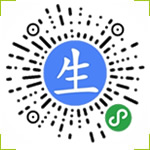paypal注册教程
- 择地而生
- 2020-2-8 15:50:45
- 浏览
摘要:PayPal注册界面经过更新之后,很多人发现PayPal注册教程和网上教程不一样,雨果菌今天分享一下最新版PayPal的注册教程。paypal注册教程第一、打开 PayPal官网注册链接https:/
PayPal注册界面经过更新之后,很多人发现PayPal注册教程和网上教程不一样,雨果菌今天分享一下最新版PayPal的注册教程。
paypal注册教程第一、打开 PayPal官网注册链接https://www.paypal.com/c2/webapps/mpp/account-selection(如果显示的是英文界面,直接点击图片下面的国旗可以切换语言)
paypal注册教程第二、选择账户类型:卖家选择商家账户,新的注册界面取消了“高级账户”,所以大家注册的时候直接选择卖家选择商家账户即可,卖家选择商家账户,(商家账户里分个人,公司)。
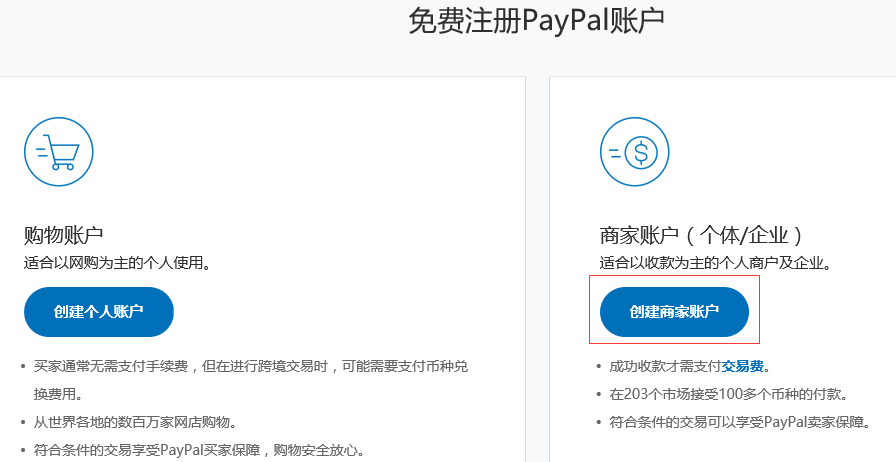
paypal注册教程第三步,填写您的注册邮箱,邮箱为以后的PayPal帐号,建议使用企业邮箱或者国际性邮箱(hotmail/gmail/outlook等)进行注册,国外的客户会觉得比较规范。
paypal注册教程第四步、按照下面的范例,填写注册信息。
注意:以个人名义册,商家称处填人名。以企业名义注册,商家称处填写企业名。填写好后,点击同意并创建账户即可
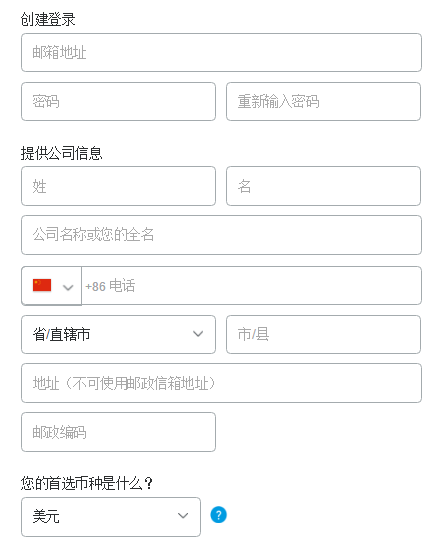
paypal注册教程第五步、按照您的实际情况选择企业类型和产品网站没有话可以不写。
paypal注册教程第六步、进入My Pay进入“我的PayPal'界面,点击确认邮箱地址。
paypal注册教程第七步、您的 PayPa账户已注册完成。 接下来还需要您激活一电子邮件地址和设置密保问题,激活收款功能。查看您注册使用的电子邮箱,找到激活邮件点击“这里账户”的按钮。
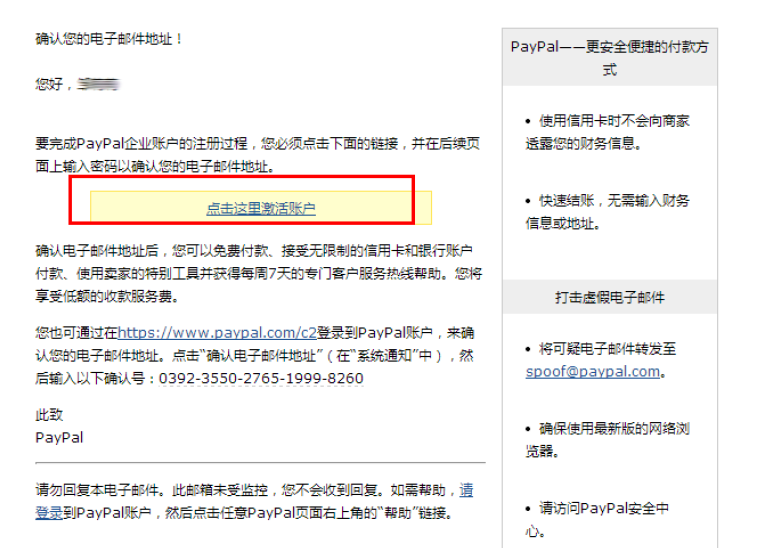
paypal注册教程第八步、跳转到PayPal网站,输入PayPal登入密码。
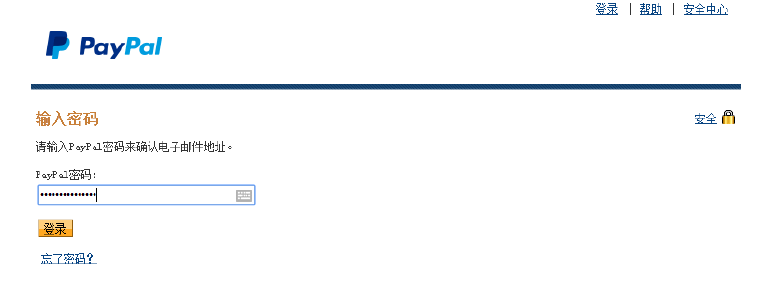
paypal注册教程第九步、设置密保问题
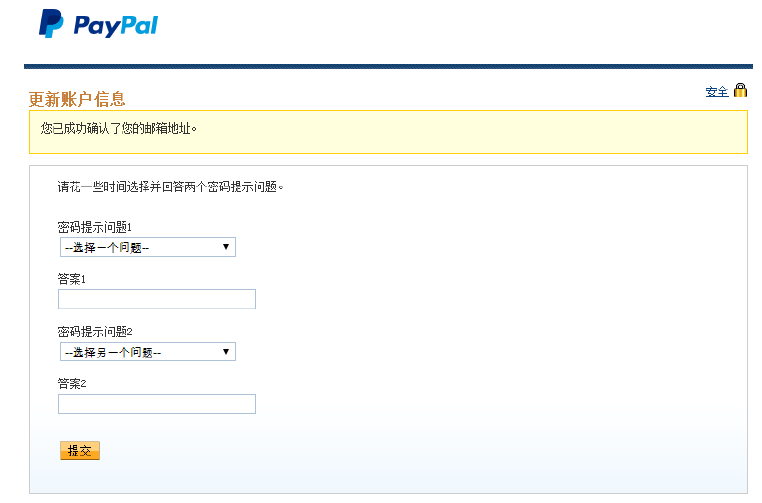
paypal注册教程第十步、此处关联的卡是用于付款的,所以点击“以后再关联卡”即可 ,收款功能已激活。
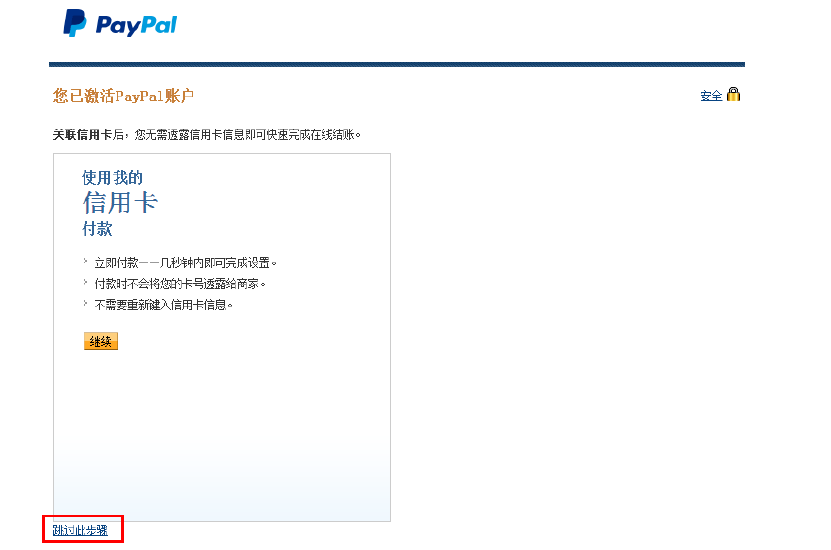
上一篇:FBA头程是什么?
下一篇:如何快速抢占亚马逊购物车?